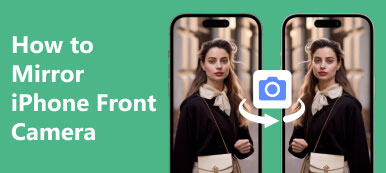Harika bir filmi aileniz ve arkadaşlarınızla paylaşmak istediğiniz zamanlar oluyor mu? Cep telefonları zaten her türlü filmi ve TV şovunu sorunsuz bir şekilde oynatabiliyor olsa da, ekran boyutunun sınırlandırılması, bazı senaryolarda bilgisayarların veya TV'lerin elde edebileceği etkinin yerini alamaz hale getiriyor. iPhone'unuzdaki videoları bir TV'de veya bilgisayarda oynatmak istiyorsanız, iPhone'unuzun ekranını yansıtmayı seçebilirsiniz.
Farkına varmanız için size daha iyi rehberlik etmek için iPhone'unuzu kablosuz olarak yansıtma, sizi yaygın bir yöntem ve en pratik cep telefonu ekran yansıtma araçlarından biri olan AirPlay'in işleyişiyle tanıştıracağız. Tercihinize göre size en uygun yolu seçebilirsiniz.
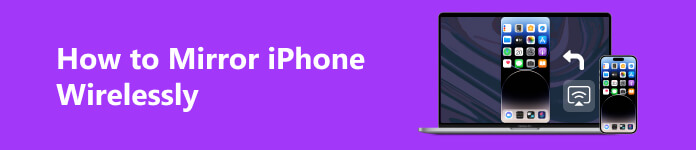
Bölüm 1. AirPlay ile iPhone Nasıl Yansıtılır
iPhone'unuzu bir akıllı TV'ye veya bilgisayara yansıtmanız gerektiğinde, öncelikle iPhone'unuzda AirPlay işlevini deneyebilirsiniz. iPhone'unuzdaki içeriği birden fazla cihaza yayınlamanıza olanak tanır. Her iki cihazın da aynı ağa bağlı olduğundan ve ardından iPhone'unuzdaki içeriğin diğer cihazda sorunsuz bir şekilde görüntülenebildiğinden emin olun. İşlem süreci nispeten basit olmasına rağmen, işlev de nispeten tektir.
İşte iPhone'unuzu kablosuz olarak diğer cihazlara yansıtmak için yapmanız gerekenler. Ve akıllı TV'yi örnek olarak alacağız.
1. Adım Smart TV'nizi açın, iPhone'unuzun ve TV'nizin aynı ağa bağlı olduğundan emin olun.
2. Adım açmak için iPhone'unuzun altından kaydırın. kontrol Merkezi. Sonra dokunun ekran Yansıtma. Listeden akıllı TV'nizi seçin.
Bağlantı kurulduktan sonra, iPhone ekranınızın içeriği akıllı TV'de görüntülenecektir. iPhone yansıtmayı kapatmak istiyorsanız, kontrol Merkezi > ekran Yansıtma > Yansıtmayı Durdur.

iPhone'u bir MacBook'a veya Windows PC'ye kablosuz olarak yansıtma adımları, bir TV'ye yayınlamaya benzer. MacBook veya Apple TV aygıtı, kimlik doğrulama için AirPlay parolanızı girmenizi gerektirebilir. Parola TV veya PC ekranınızda görünecektir; telefonunuza girmelisiniz.
Bölüm 2. iPhone'u En İyi Araçla Kablosuz Olarak Yansıtın
Temel AirPlay'e ek olarak, daha çok yönlü bir telefon yayın yazılımı denemenizi öneririz. Apeaksoft Telefon Aynası. Gecikmesiz ekran yansıtma ile bilgisayarınız ile telefonunuz arasında stabil bir bağlantı sağlarken, telefonunuzdan yüksek kalitede bilgisayarınıza içerik kaydetmeyi de destekler. Neredeyse tüm iPhone ve Android telefon modelleriyle çalışır, bu nedenle model uyuşmazlığı konusunda endişelenmenize gerek yoktur. Telefonunuzun içeriğini bilgisayarınızın ekranında görüntülemenin yanı sıra, bilgisayarınızdan telefonunuzu uzaktan da kontrol edebilirsiniz. Program, herhangi bir kötü amaçlı yazılım veya virüs olmadan %100 güvenlidir.
Burada, iPhone'unuzu bilgisayara kablosuz olarak yansıtmak için Apeaksoft Telefon Aynasını uygulamanıza rehberlik edecek ayrıntılı talimatlar sağlayacağız.
1. Adım Apeaksoft Phone Mirror'ı bilgisayarınıza indirip yükleyin. Açın ve tıklayın iOS Aynası.

2. Adım iPhone'unuzu bir yıldırım kablosu kullanarak bilgisayara bağlamak için arayüzdeki talimatları izleyin. açmak için iPhone ekranınızın üstünden kaydırın. kontrol Merkezi > ekran Yansıtma. Seçmek Apeaksoft Telefon Aynası listede. Ve iPhone'unuzun bilgisayarla aynı Wi-Fi'ye bağlandığından emin olmanız gerekir.

3. Adım Bağlantıyı bitirdikten sonra, iPhone'unuz bilgisayara sorunsuz bir şekilde yansıtılacak ve artık onu kontrol edebilirsiniz.

Bölüm 3. iPhone'u Kablosuz Olarak Yansıtmayla İlgili SSS
iPhone'umu yansıtmak istediğimde akıllı TV'm AirPlay'i desteklemiyorsa ne olur?
TV'nizin modeli AirPlay'i desteklemeyecek kadar eskiyse, Lightning dijital Apple adaptörü ve HDMI kablosuyla cihazınızı TV'nize bağlayabilirsiniz. Önce iPhone'unuzu adaptöre bağlayın, ardından HDMI kablosunu başka bir bağlantı noktasına takın. Son olarak, kablonun ucunu TV'nizin HDMI bağlantı noktasına takın. Artık başarılı bir bağlantı kurdunuz.
Samsung akıllı TV'ler için özel bir iPhone yansıtma aracı var mı?
Samsung Smart View'i denemenizi öneririz. iPhone'u Samsung TV'ye yansıtma kablosuz olarak. Bu uygulama, multimedya dosyalarını cep telefonunuzdan Samsung TV'nizde izlemenizi sağlar. App Store'unuzdan indirin ve iPhone ile Samsung TV'nizi aynı ağa bağlayın.
iPhone'umu bir Vizio TV'ye nasıl yansıtabilirim?
Vizio TV, iPhone'unuzda içerik oynatmanıza yardımcı olacak özel bir uygulamaya sahiptir. VIZIO Smart Cast Mobile'ı doğrudan uygulama mağazasından iPhone'unuza indirebilirsiniz. Ardından Vizio TV'nizi bulun ve programı başlattıktan sonra seçin. Bluetooth eşleştirmesini isteyen bir açılır pencere görünecektir. Bluetooth bağlantısından sonra, iPhone'unuzu kablosuz olarak Vizio TV'ye yansıtabilirsiniz.
iPhone'umu neden yansıtamıyorum?
İlk olarak, normal çalışmada iki cihazın birbirine yakın olduğundan emin olmalısınız. Ekranı düzgün bir şekilde yayınlayamamanız, onları aynı ağa bağlamamanızdan da kaynaklanabilir. Her iki cihazın sistemlerinin de en son sistem sürümüne güncellenip güncellenmediğini de kontrol edebilirsiniz.
iPhone ekran yansıtma kaliteyi düşürür mü?
Ekranı yayınladığınız cihazın parametrelerine bağlıdır. Bu cihazın çözünürlüğü, yayın yaptığınız cihazın çözünürlüğü kadar yüksek değilse, görüntülenen resmin kalitesi düşer. Bu faktöre ek olarak, ekranı yayınlamak için kullanılan araç da resim kalitesini etkileyecektir. Resim kalitesi kaybını en aza indirmek için Apeaksoft Phone Mirror'ı denemenizi öneririz. iPhone'u PC'ye yansıtın veya diğer cihazlar.
Sonuç
Bu yazıda size nasıl yapılacağını gösteriyoruz iPhone'unuzu kablosuz olarak yansıtın. Yaygın yöntem olan AirPlay'in yanı sıra, en iyi cep telefonu ekran yansıtma araçlarından biri olan Apeaksoft Phone Mirror'ı öneririz. Çeşitli kullanışlı özelliklere ve temel bir ekran yayınlama işlevine sahiptir, bu da onu bir ekran yayınlamanız gerektiğinde en iyi seçim haline getirir. Umarız içeriğimiz size yardımcı olmuştur. Bizimle fikir alışverişinde bulunmak için yorum yapmaktan çekinmeyin.